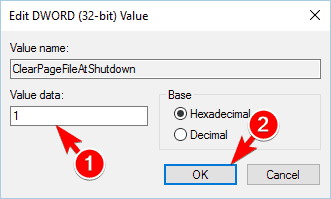Pagefile.sys to specjalny typ pliku w systemie Windows 10, który przechowuje zrzuty awaryjne. Ponadto plik ten może również pomóc w osiągnięciu lepszej wydajności poprzez zapisanie w nim zawartości pamięci RAM. Pagefile.sys jest raczej przydatnym składnikiem systemu Windows, a dziś pokażemy, jak prawidłowo go używać.
Co to jest pagefile.sys i jak go używamy?
Jak już wspomniano, pagefile.sys jest składnikiem systemu Windows, który może przechowywać zawartość pamięci RAM po całkowitym wykorzystaniu pamięci RAM. Dzięki temu system Windows będzie ogólnie działał lepiej. Możesz jednak zmodyfikować pagefile.sys i zmienić jego konfigurację, o czym zajmiemy się w tym artykule.
- Zmiana rozmiaru pliku pagefile.sys
- Przenieś pagefile.sys na inny dysk
- Usuń pagefile.sys po każdym zamknięciu
1.Zmienianie rozmiaru pliku pagefile.sys
Aby poprawić wydajność komputera, możesz łatwo zmienić rozmiar pliku pagefile.sys:
- naciśnij Klawisz Windows + S. i wejdź zaawansowane. Wybierz Wyświetl zaawansowane ustawienia systemu z menu.

- Kiedy System Nieruchomości otworzy się okno, kliknij Ustawienia przycisk w Występ Sekcja.

- Przejdź do zaawansowane patka. Stamtąd zobaczysz rozmiar pliku stronicowania dla wszystkich dysków. Aby to zmienić, kliknij Zmiana przycisk w wirtualny pamięć Sekcja.

- Odznacz Automatycznie zarządzaj rozmiarem pliku stronicowania dla wszystkich dysków. Wybierz dysk systemowy z listy. Domyślnie powinien być oznaczony jako C. Wybierz Niestandardowy rozmiar opcję i ustaw Inicjał i Maksymalny rozmiar. Po zakończeniu kliknij Zestaw i dobrze aby zapisać zmiany.

Jeśli chodzi o maksymalny rozmiar pliku stronicowania, jeśli masz 16 GB pamięci RAM, powinieneś ustawić go na około 2,5 GB. Jeśli masz 32 GB pamięci RAM, ustaw plik stronicowania na około 5 GB.
2. Przenieś pagefile.sys na inny dysk
Jeśli plik pagefile.sys zajmuje zbyt dużo miejsca na dysku systemowym, możesz go łatwo przenieść na inny dysk. Aby to zrobić, wykonaj następujące kroki:
- otwarty Zaawansowane ustawienia systemu. Przejdź do sekcji Wydajność i kliknij Ustawienia przycisk. Teraz idź do zaawansowane kartę i kliknij Zmiana przycisk. Aby uzyskać więcej informacji, jak to zrobić, sprawdź naszą poprzednią sekcję.
- Odznacz Automatycznie zarządzaj rozmiarem pliku stronicowania dla wszystkich dysków opcja.
- Wybierz swój do jechać, a następnie ustawić Brak pliku stronicowania opcja. Teraz kliknij Zestaw przycisk.

- Wybierz dysk, którego chcesz użyć do przechowywania pliku pagefile.sys. Wybierz Rozmiar zarządzany przez system opcję i kliknij Zestaw przycisk. Kliknij dobrze aby zapisać zmiany.

- Uruchom ponownie komputer, aby zastosować zmiany.
Po wykonaniu tej czynności plik pagefile.sys zostanie przeniesiony na inny dysk. Przeniesienie pliku strony może być niezwykle przydatne, zwłaszcza jeśli nie masz wystarczającej ilości miejsca na dysku systemowym, aby go zapisać. Musimy wspomnieć, że niektóre aplikacje wymagają, aby plik pagefile.sys znajdował się na dysku C, aby działał poprawnie. Dlatego jeśli po przeniesieniu pliku wystąpią jakiekolwiek problemy, pamiętaj o przeniesieniu go z powrotem na dysk systemowy. Jeśli chcesz, możesz całkowicie wyłączyć pagefile.sys, wybierając opcję Brak pliku stronicowania dla wszystkich partycji. Pamiętaj, że wyłączenie pagefile.sys może prowadzić do pewnych problemów z komputerem.
3. Usuń pagefile.sys po każdym zamknięciu
Jeśli pracujesz nad poufnymi dokumentami, możesz chcieć usunąć plik stronicowania po każdym zamknięciu. W ten sposób nadpisujesz zawartość pliku pagefile.sys zerami. Spowoduje to wyczyszczenie pliku strony, ale spowoduje również, że proces zamykania będzie nieco wolniejszy. Aby włączyć tę opcję, musisz zmodyfikować rejestr. Aby to zrobić, wykonaj następujące kroki:
- naciśnij Klawisz Windows + R. i wejdź regedit. naciśnij Wchodzić lub kliknij dobrze aby uruchomić Edytor rejestru.

- W lewym okienku przejdź do HKEY_LOCAL_MACHINE \ SYSTEM \ CurrentControlSet \ Control \ Session Manager \ Zarządzanie pamięcią.

- W prawym okienku zlokalizuj ClearPageFileAtShutdown DWORD i kliknij dwukrotnie, aby otworzyć jego właściwości.
- Jeśli ten DWORD nie jest dostępny, kliknij prawym przyciskiem myszy puste miejsce w prawym okienku i wybierz Nowy> Wartość DWORD (32-bit). Wchodzić ClearPageFileAtShutdown jako nazwę nowego DWORD i kliknij go dwukrotnie.

- Po otwarciu okna Właściwości ustaw Dane wartości na 1 i kliknij dobrze aby zapisać zmiany.

- Zamknij Edytor rejestru.
Możesz także wyczyścić plik pagefile.sys przy każdym zamknięciu za pomocą Edytora zasad grupy. Aby to zrobić, wykonaj następujące kroki:
- naciśnij Klawisz Windows + R. i wejdź gpedit.msc. naciśnij Wchodzić lub kliknij dobrze.

- Gdy otworzy się Edytor zasad grupy, w lewym okienku przejdź do Konfiguracja komputera> Ustawienia systemu Windows> Ustawienia zabezpieczeń> Zasady lokalne> Opcje bezpieczeństwa. W prawym okienku kliknij dwukrotnie Zamknij: Wyczyść plik stronicowania pamięci wirtualnej.
- Po otwarciu okna Właściwości wybierz Włączone i kliknij Zastosować i dobrze aby zapisać zmiany.

Po wprowadzeniu tych zmian plik pagefile.sys zostanie wyczyszczony przy każdym wyłączeniu komputera. Po raz kolejny musimy wspomnieć, że włączenie tej opcji może wydłużyć czas wyłączenia.
Pagefile.sys jest ważnym składnikiem systemu Windows 10 i można go skonfigurować w celu uzyskania najlepszej wydajności. Problemy ze stabilnością mogą wystąpić, jeśli brakuje pliku pagefile.sys lub jest on nieprawidłowo skonfigurowany, więc zachowaj ostrożność, jeśli zdecydujesz się zmienić plik pagefile.
Nie zapomnij również podzielić się swoimi przemyśleniami na temat tego dogłębnego wyjaśnienia różnych metod poprawiania pliku Pagefile.sys. Czekamy na Twoje cenne opinie, jak zawsze. Sekcja komentarzy znajduje się poniżej.
Zatwierdź